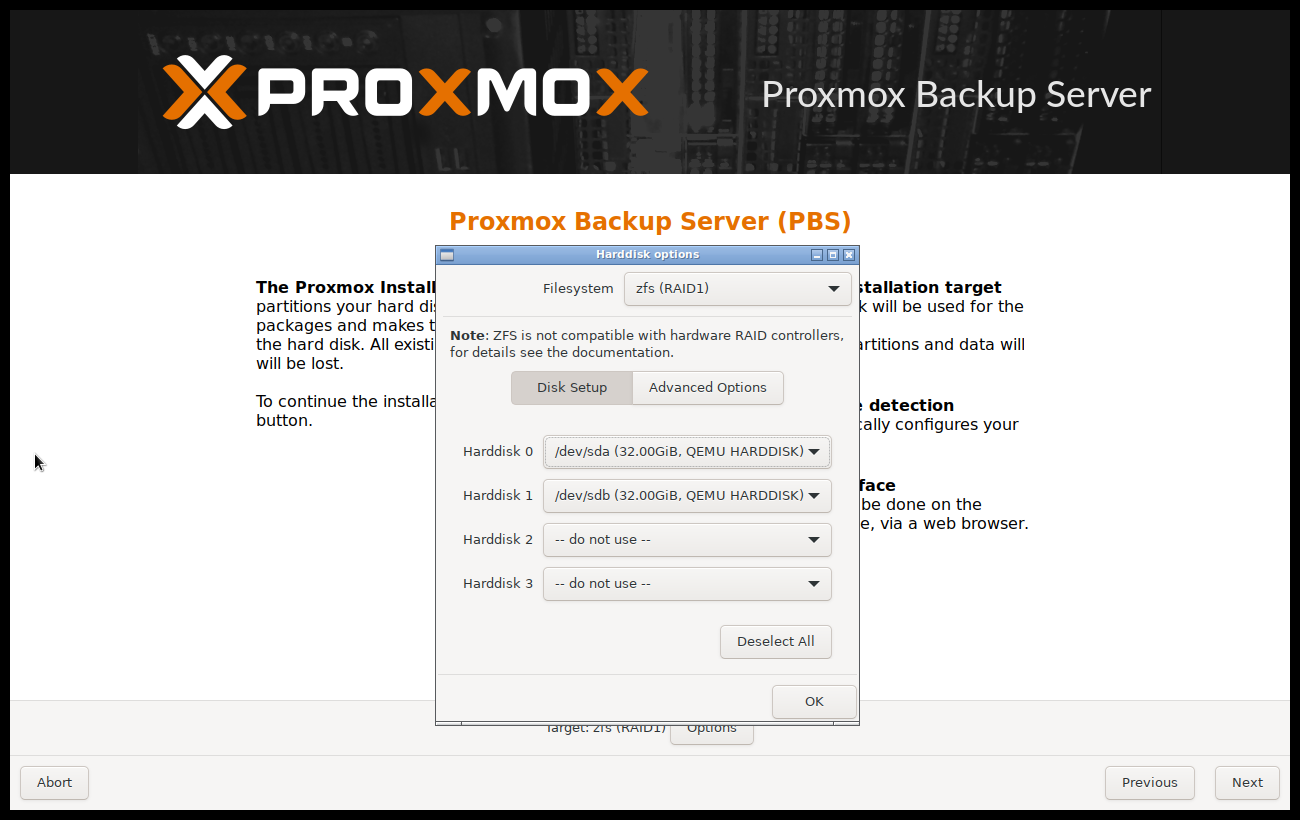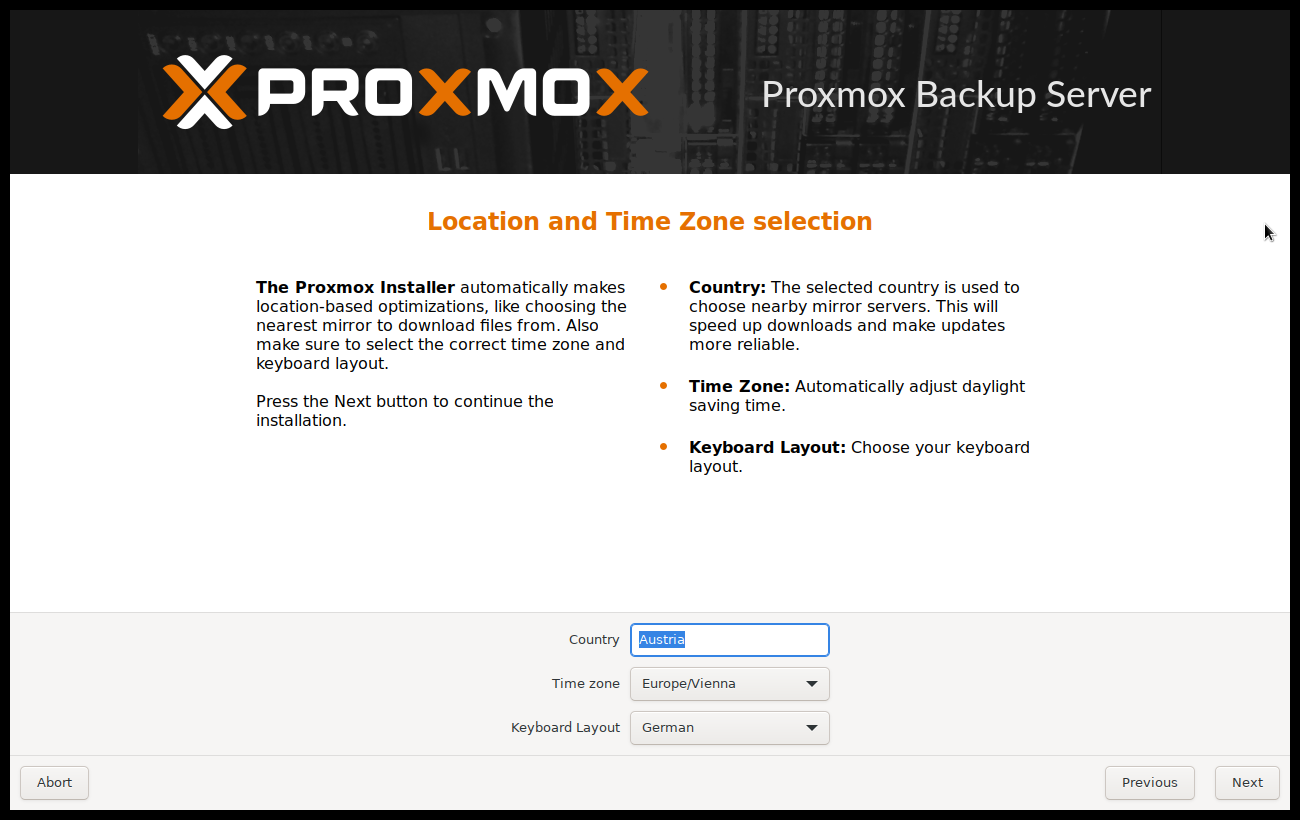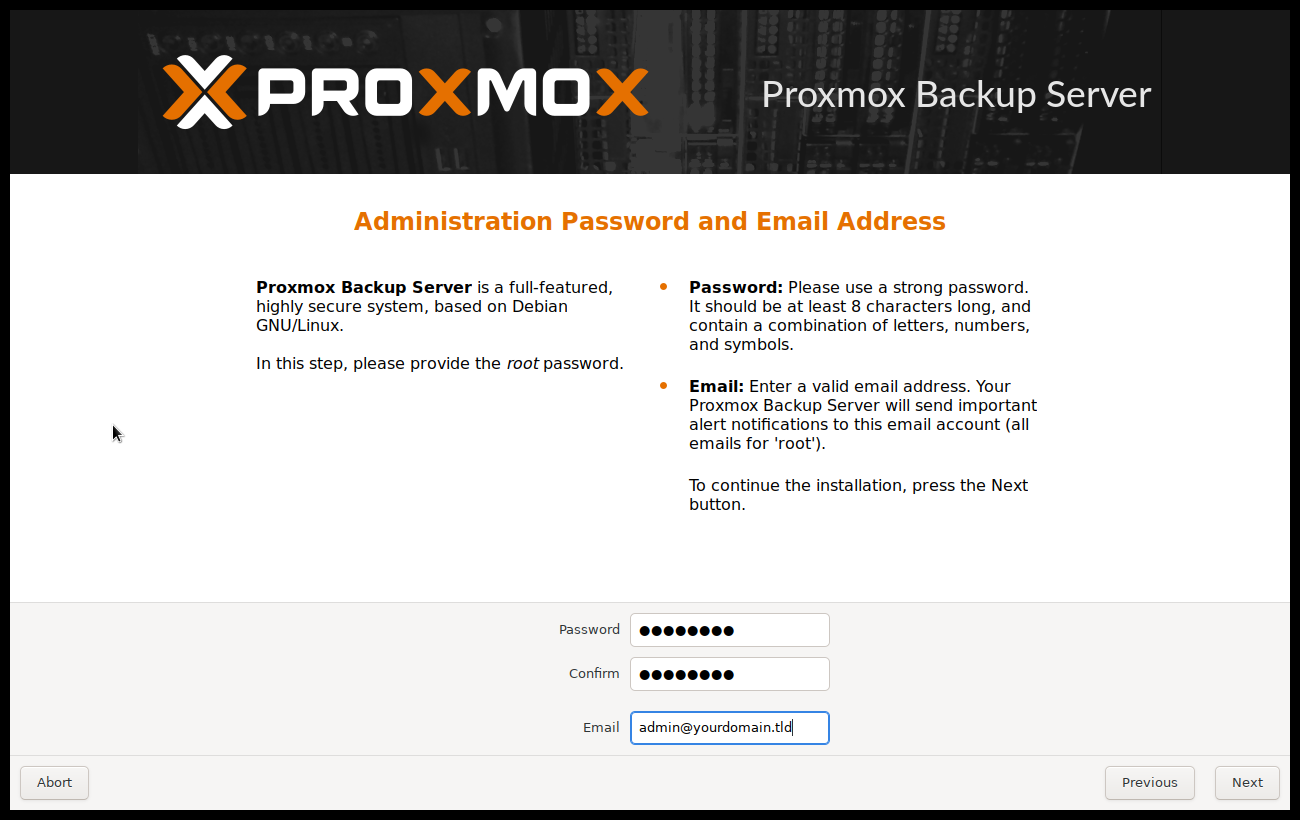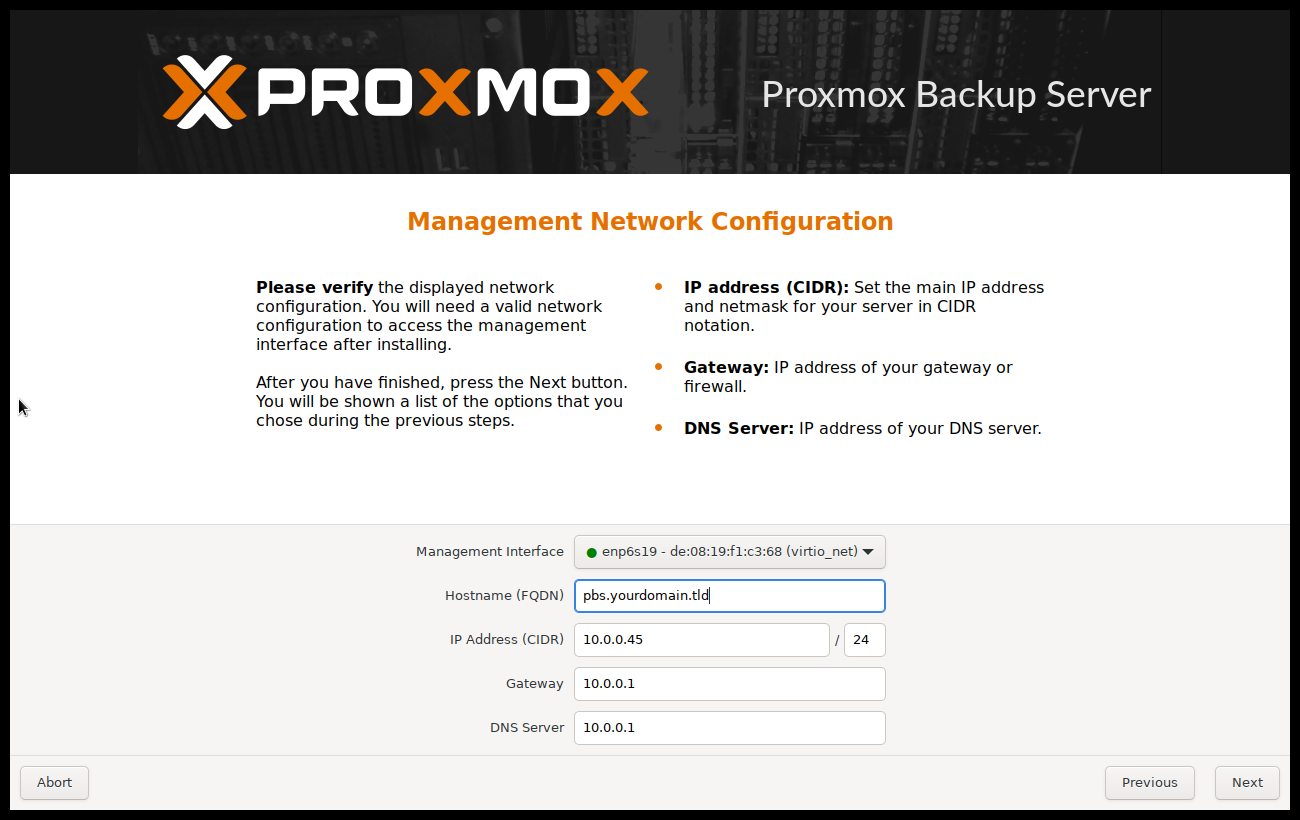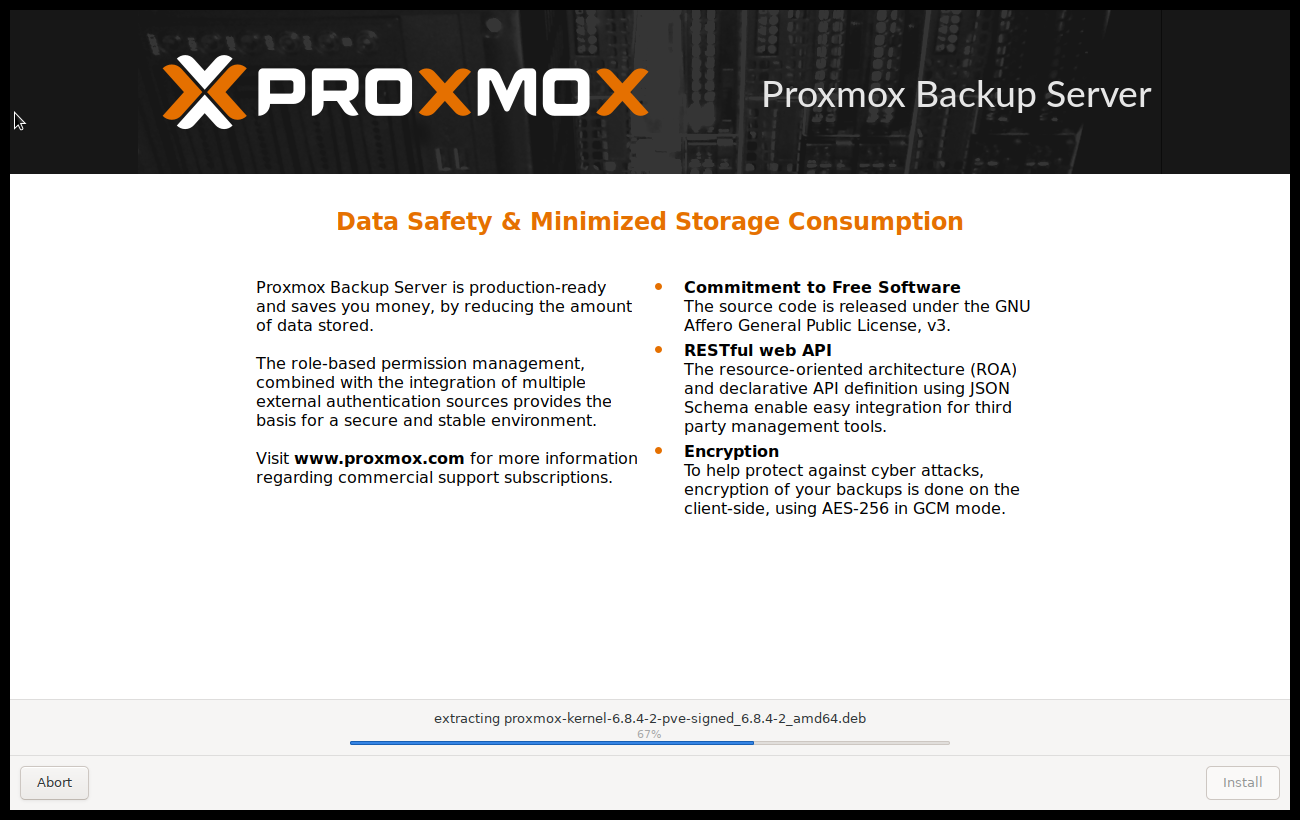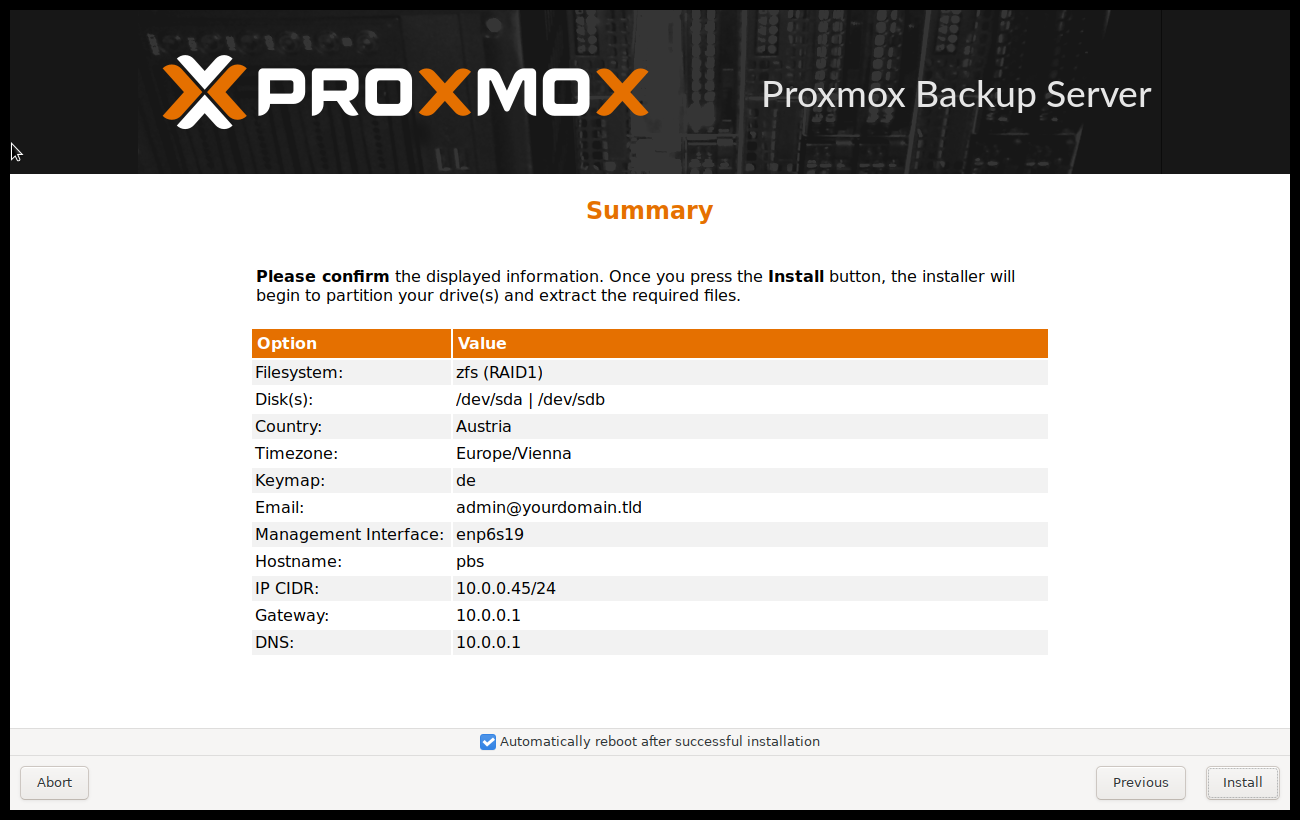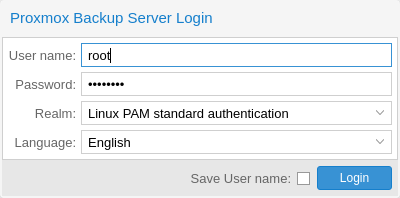PBS可以定时备份虚拟机,是pve虚拟化中重要的备份工具,建议和pve配套安装。
评估版最低服务器要求
这些最低要求仅用于评估目的,不应用于生产。
- CPU:64位(x86-64或AMD64),2核以上
- 内存(RAM):2 GB RAM
- 硬盘:8GB以上空间。
- 网卡(NIC)
推荐的服务器系统要求
- CPU:现代 AMD 或 Intel 64 位 CPU,至少 4 个内核
- 内存:操作系统、文件系统缓存和 Proxmox 备份服务器守护进程至少需要 4 GiB。每 TiB 存储空间至少需要 1 GiB。
操作系统存储:
- 32 GiB 或更多可用存储空间
- 使用具有电池保护写缓存( BBU )的硬件 RAID或冗余 ZFS 设置(ZFS 与硬件 RAID 控制器不兼容)。
备份存储:
- 优先选择能够为随机 IO 工作负载提供高 IOPS 的快速存储;仅使用企业级 SSD 可获得最佳效果。
- 如果使用 HDD:强烈建议使用元数据缓存
- 冗余多 GBit/s 网络接口卡 (NIC)
支持访问 Web 界面的 Web 浏览器
要访问服务器的基于 Web 的用户界面,我们建议使用以下浏览器之一:
- Firefox,今年发布的版本,或最新的扩展支持版本
- Chrome,今年发布的版本
- Microsoft 当前支持的 Edge 版本
- Safari,今年发布的版本
使用Rufus创建安装盘
- Proxmox Backup Server ISO:从官网下载
- Rufus制作步骤参考:https://yan-jian.com/Runfus%E8%BD%BB%E6%9D%BE%E5%88%9B%E5%BB%BAUSB%E5%90%AF%E5%8A%A8%E7%9B%98.html
通常选择*安装 Proxmox 备份服务器(图形)*来开始安装。
第一步是阅读我们的 EULA(最终用户许可协议)。之后,您可以选择要安装的目标硬盘。
警告
默认情况下,将使用整个服务器并删除所有现有数据。在继续安装之前,请确保服务器上没有重要数据。
*“选项”*按钮允许您选择目标文件系统,默认为 。如果您选择或作为文件系统,ext4安装程序将使用 LVM ,并提供其他选项来限制 LVM 空间(见下文)。
Proxmox 备份服务器也可以安装在 ZFS 上。由于 ZFS 提供了多种软件 RAID 级别,因此对于没有硬件 RAID 控制器的系统,这是一个不错的选择。必须在*“选项”对话框中选择目标磁盘。更多 ZFS 特定设置可在*“高级选项”下更改。
警告
任何硬件 RAID 之上的 ZFS 均不受支持,并且可能导致数据丢失。
下一页会询问您的基本配置选项,例如您的位置、时区和键盘布局。位置信息用于选择附近的下载服务器,以提高更新速度。安装程序通常能够自动检测这些设置,因此您只需在自动检测失败或您想使用您所在国家/地区不常用的键盘布局等少数情况下更改它们。
接下来需要指定超级用户的密码 ( root) 和电子邮件地址。密码必须至少包含 8 个字符。强烈建议使用更强的密码。以下是一些指导原则:
- 密码长度至少为 12 个字符。
- 包括小写和大写字母、数字和符号。
- 避免使用字符重复、键盘模式、常用字典单词、字母或数字序列、用户名。
该电子邮件地址用于向系统管理员发送通知。例如:
- 有关可用软件包更新的信息。
- 来自定期cron作业的错误消息。
所有这些通知邮件都将发送到指定的电子邮件地址。
最后一步是网络配置。已启用的网络接口 在下拉菜单中的名称前会显示一个实心圆圈。请注意,在安装过程中,您可以指定 IPv4 或 IPv6 地址,但不能同时指定。要配置双栈节点,请在安装后添加其他 IP 地址。
下一步将显示先前所选选项的摘要。请重新检查每个设置,如果需要更改设置,请使用*“上一步”按钮。*
*点击“安装”*后,安装程序将开始格式化磁盘并将软件包复制到目标磁盘。请等待此步骤完成后,取出安装介质并重新启动系统。
复制软件包通常需要几分钟,主要取决于安装介质的速度和目标磁盘的性能。
复制并设置软件包完成后,您可以重启服务器。默认情况下,重启会在几秒钟后自动完成。
安装后访问管理界面
成功安装并重新启动系统后,您可以使用 Proxmox Backup Server Web 界面进行进一步配置。
- 将浏览器指向安装期间提供的 IP 地址和端口 8007,例如:https\://xx.xx.xx.xx:8007
root使用(领域Linux PAM 标准身份验证)用户名和安装期间选择的密码登录。- 上传您的订阅密钥即可访问企业版软件仓库。否则,您需要设置一个公开的、测试较少的软件包仓库,以获取安全修复、错误修复和新功能的更新。
- 检查 IP 配置和主机名。
- 检查时区。
Web 界面添加存储
- 浏览器访问
https://<PBS_IP>:8007。 - 使用安装时设置的管理员账户登录。
创建存储(Datastore):
- 导航到
Datastore→Add,选择存储路径和文件系统类型(如 ZFS)。
- 导航到
配置用户权限:
- 在
Access Control中创建用户或组,并分配权限。
- 在
集成 Proxmox VE
添加 PBS 到 PVE
- 在 PVE 的 Web 界面中,导航到
Datacenter→Storage→Add→Proxmox Backup Server。 - 填写 PBS 的 IP 地址、用户(如
root@pam)及密码。 - 选择存储(Datastore)并保存。
配置备份任务
- 在 PVE 中选择虚拟机/容器,点击
Backup。 - 设置备份模式(完整/增量)、存储位置(PBS)和调度计划(如每日 2:00)。